随着科技的不断发展,手机已经成为我们生活中不可或缺的一部分,当我们换了一部新手机时,如何将旧手机上的重要聊天记录转移到新手机上却成为了一个问题。特别是对于QQ苹果手机用户来说,他们可能会想知道如何实现QQ聊天记录的互转。幸运的是有一些简单的方法可以帮助我们在不丢失任何聊天记录的情况下,将手机QQ的聊天记录从一部手机转移到另一部手机。在本文中我们将介绍一些实用的方法,帮助您轻松实现手机QQ聊天记录的互转。
手机QQ聊天记录转移到另一手机的方法
步骤如下:
1.打开手机QQ面板左下角的设置。
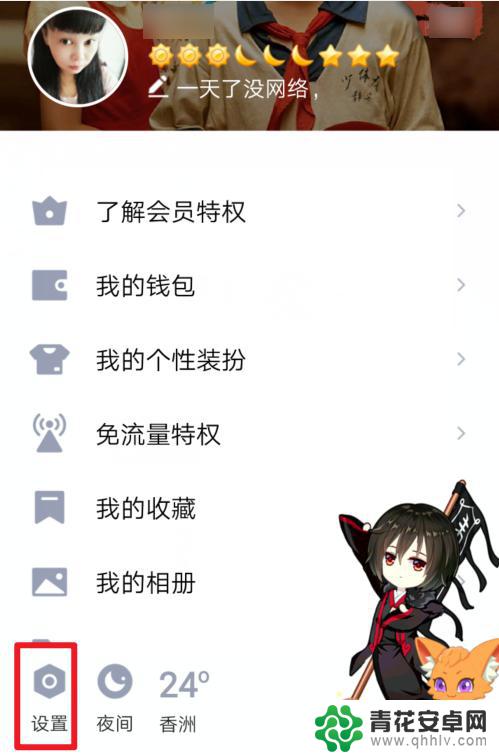
2.之后点击设置里面的通用功能。
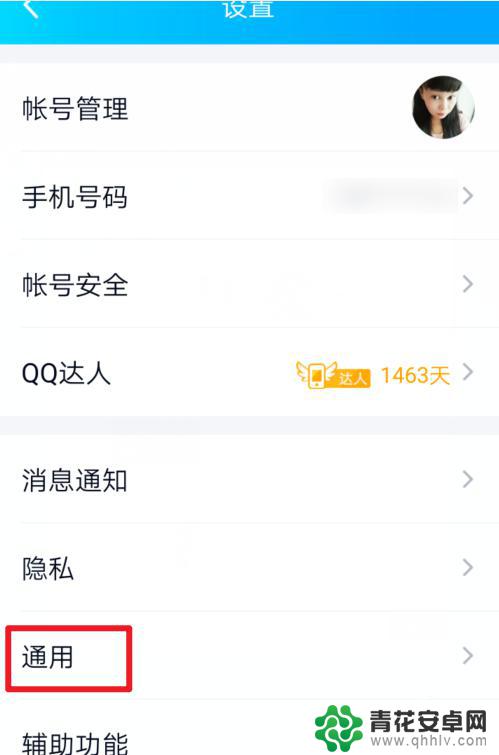
3.在通用功能里面找到聊天记录备份或迁移并点击它。

4.然后看到迁移聊天记录到另一台设备,点击它。
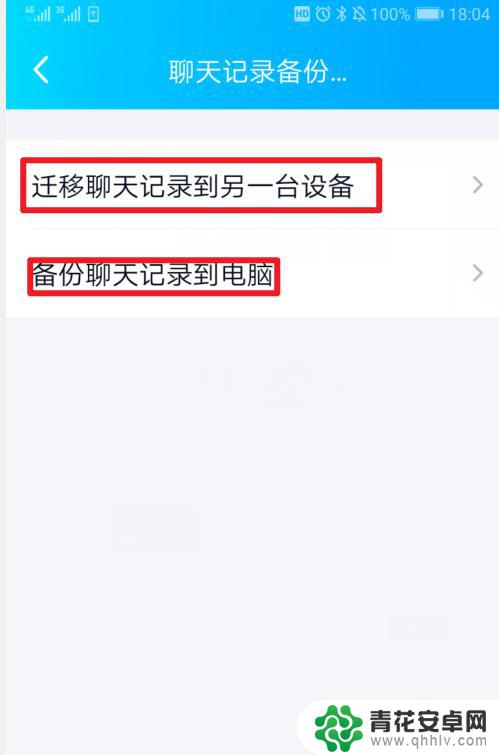
5.要打开手机的WIFI功能,必须在WIFI环境里才能操作。
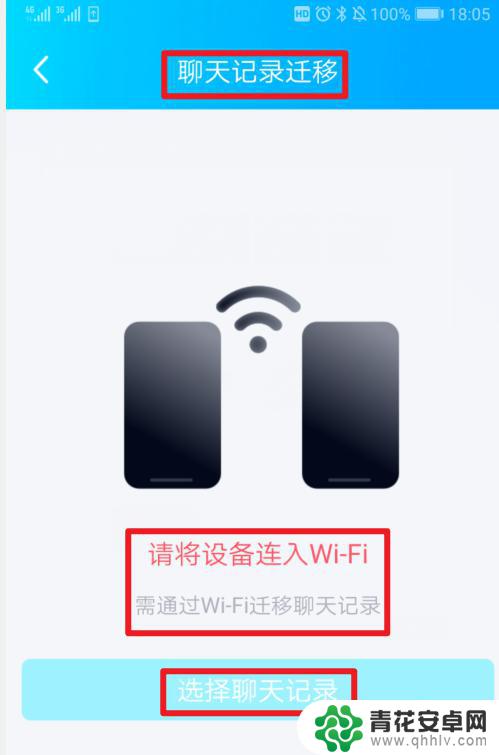
6.再选择要迁移的聊天记录。
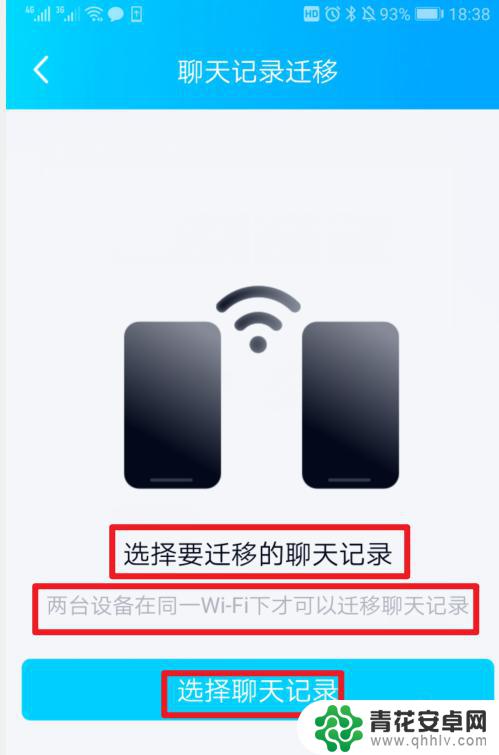
7.可以全选也可以单选,一般选择全选,再点击下一步。
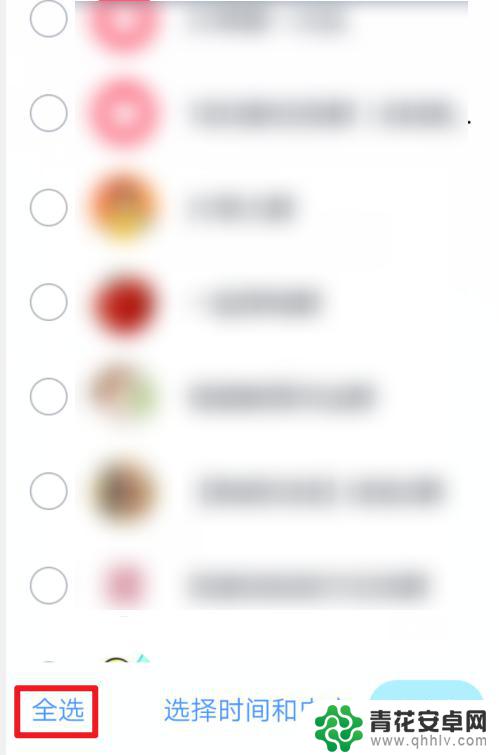
8.点击后,会显示一个二维码,然后在另一台手机上登录同一QQ,扫描这个二维码。
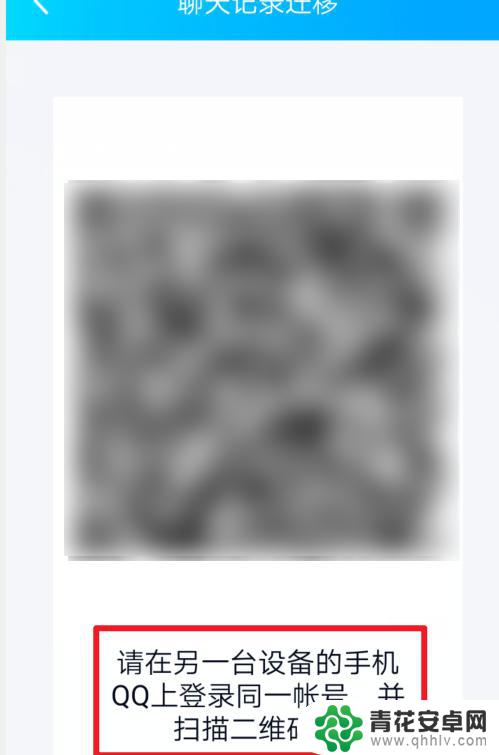
9.开始迁移聊天记录,如果聊天记录多。可能要等一段时间,所以二台手机QQ都必须一起登录一段时间。
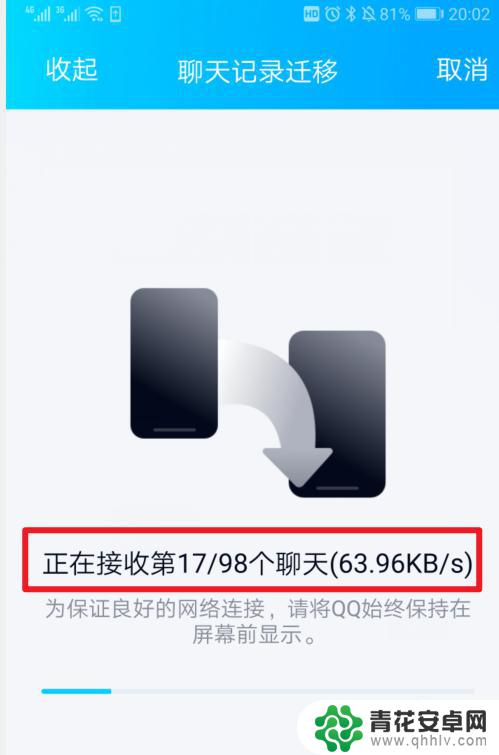
10.迁移完成,还可以备份到电脑里。
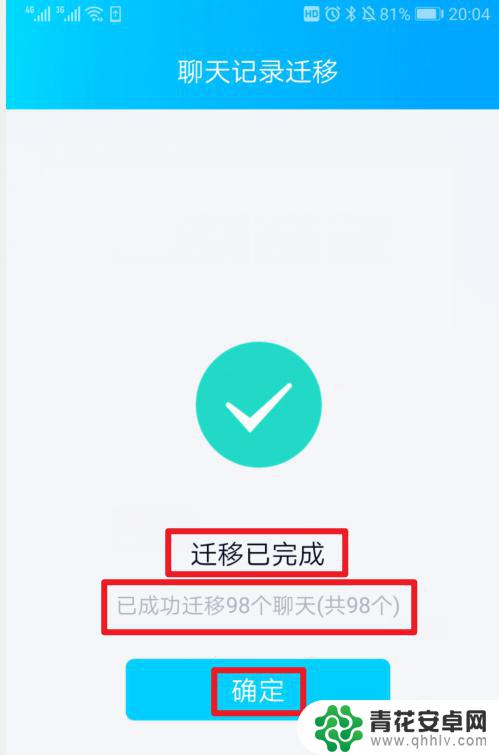
以上就是qq苹果手机怎么互转的全部内容,如果遇到这种情况,你可以按照以上步骤解决,非常简单快速。










